先日、投稿を書きながら Macマルウェアの防止、Macファイアウォール用の組み込み設定がコンピューターに見つかりました。 私のMacにファイアウォールが組み込まれていることでさらに驚いたのは、デフォルトで有効になっていないという発見でした。
この投稿では、ファイアウォールの機能、デフォルトでファイアウォールが有効になっていない理由、ファイアウォールを有効にする必要があるかどうか、そしてもちろん、ファイアウォールを有効にする方法について説明します。
始めましょう!
コンテンツ
- Macファイアウォールとは何ですか?
- Macファイアウォールは何をしますか?
-
組み込みのMacファイアウォールを使用する必要がありますか?
- Macファイアウォールを使用する場合
- ファイアウォールを使用すべきでない場合
- Macでファイアウォールを構成する方法
- Mac用の最高のサードパーティファイアウォール
-
Macでファイアウォールを使用してコンピュータを安全に保つ
- 関連記事:
Macファイアウォールとは何ですか?
Macファイアウォールは、アプリケーションファイアウォールと呼ばれるものです。 より堅牢なファイアウォールがありますが、Macの組み込みオプションはかなり軽量です。
具体的には、ファイアウォールは、インターネットを使用するときに外部のコンピューターやサーバーがMacに接続するのを防ぐために使用されます。 これにより、特定の種類のハッキング攻撃を防ぐことができます。
ハッカーがインターネット接続を使用してコンピュータを侵害する方法は他にもあるため、Macファイアウォールは完全なソリューションではありません。 かなり軽量なソリューションです。 しかし、これから説明するように、ほとんどの人にとって、これはより強力なソリューションよりも優れている可能性があります。
Macファイアウォールは何をしますか?
インターネットを使用している場合、ファイアウォールはデバイスがMacに接続するのを防ぎます。 たとえば、あなたが喫茶店にいて、別のコンピュータユーザーが脆弱なパブリックWiFiを悪用してMacに侵入しようとすると、Macファイアウォールがそれらを阻止します。
ただし、前述のように、これは完全なソリューションではありません。 ファイアウォールは、コンピュータにすでにインストールされているほとんどのアプリがインターネット経由で外部ソースに接続するのを阻止しません。 たとえば、誤ってマルウェアをダウンロードし、そのアプリがファイアウォールを通過する許可を取得した場合、インターネットを介して悪意のあるソースに接続できるようになります。
つまり、Macファイアウォールは着信攻撃を阻止しますが、特定の発信攻撃のみを阻止します。 マルウェアは、ファイアウォールをインストールした後でも、ファイアウォール(またはあなた)をだますことができます。
組み込みのMacファイアウォールを使用する必要がありますか?
Appleがデフォルトでファイアウォールを意図的にオフにしていることに私はかなり驚いた。 特にAppleはかなり安全なマシンとして知られているので。
結局のところ、組み込みのファイアウォールをオプションにするのはMacの安全な性質です。 ほとんどのユーザーは、ファイアウォールが必要であることに気付くことはありません。
Macファイアウォールを使用する場合
ただし、ファイアウォールを使用する必要がある場合もあります。 開発者の場合は、おそらくオンにする必要があります。 これは、開発者が ローカルホスト、部外者がMacに接続するための脆弱なチャネルを作成します。
ファイアウォールは、ハッカーがこれらのユースケースや他の同様のインスタンスを悪用するのを防ぎます。
Macでファイアウォールを使用するもう1つの理由は、AppStoreではなくインターネットからMacにアプリを定期的にインストールしている場合です。 ファイアウォールを有効にせずにマルウェアをダウンロードすると、そのマルウェアがMacから悪意のあるサーバーに接続する可能性があります。 ファイアウォールは通常、この動作をブロックします。
ファイアウォールを使用すべきでない場合
もちろん、Macのファイアウォールがデフォルトで無効になっているのには理由があります。そのため、ほとんどのユーザーはファイアウォールを必要としません。 インターネット経由でアプリをあまり頻繁にダウンロードせず、ダウンロードする前にアプリを精査する場合、および開発者でない場合は、問題ないはずです。
ほとんどのユーザーはファイアウォールを使用する必要がないだけでなく、多くのユーザーにとって迷惑になる可能性があります。 たとえば、Macでのゲームは、ファイアウォールを使用することで悪影響を受ける可能性があります。 ファイアウォールがゲームの接続をブロックし、マルチプレイヤーを困難にする可能性があります。
Macでファイアウォールを有効にすべきではないということではありません。 ほとんどのユーザーが無効になっていることに気付かないのと同じように、ほとんどのユーザーも無効になっていることに気づきません。 これにより、最小限のセキュリティと最小限の不便が追加されます。 したがって、安全を確保したい場合は、それを有効にしても問題はありません。
方法は次のとおりです。
Macでファイアウォールを構成する方法
メニューバーで、Appleロゴをクリックしてから、 システム環境設定.
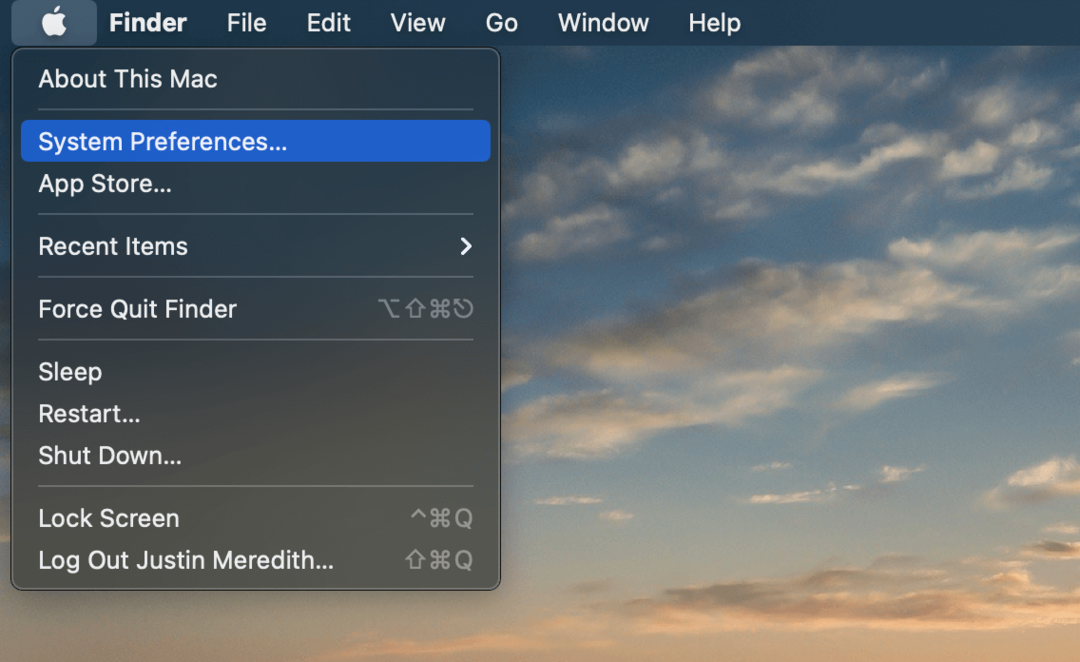
次に、をクリックします セキュリティとプライバシー.
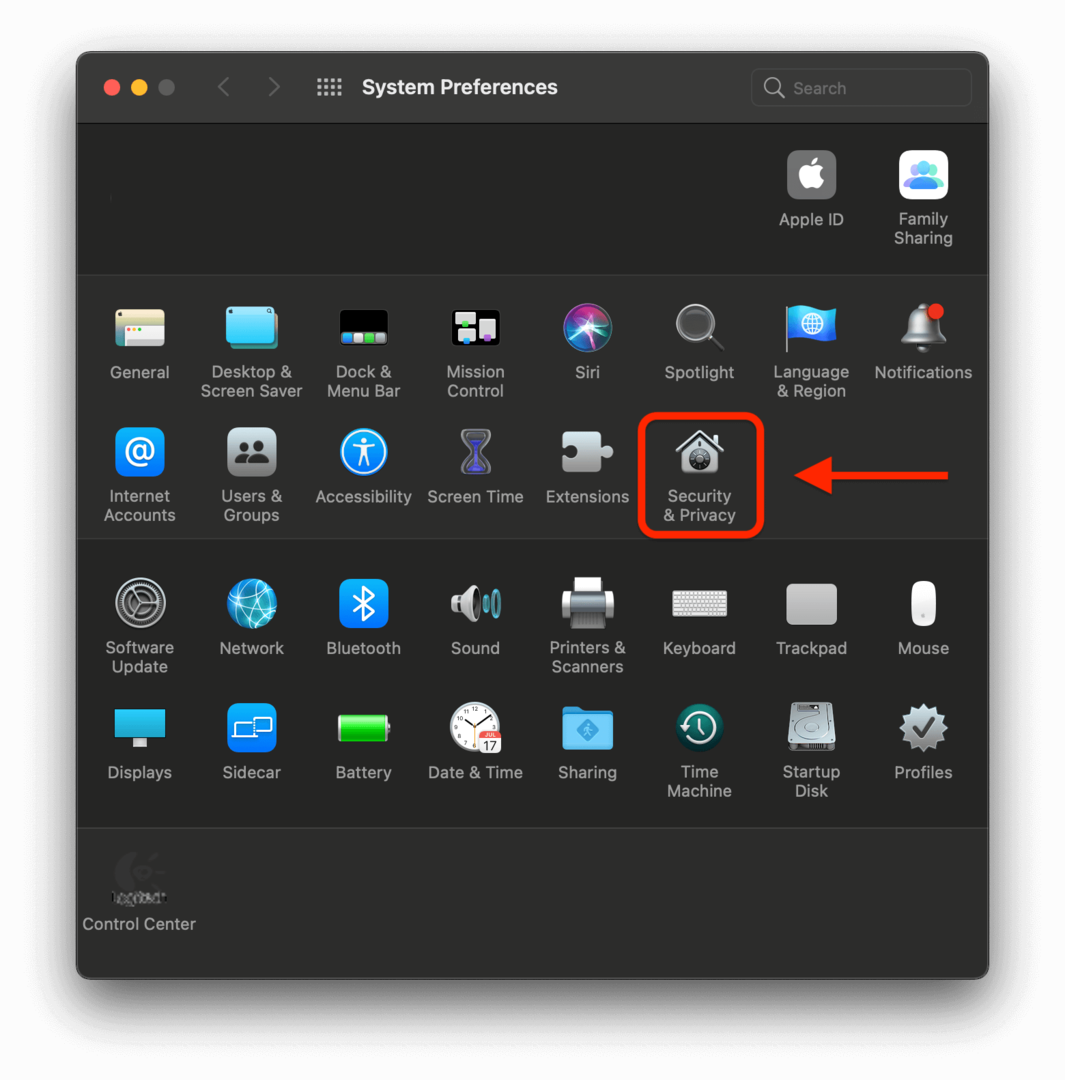
次に、をクリックします ファイアウォール タブ。
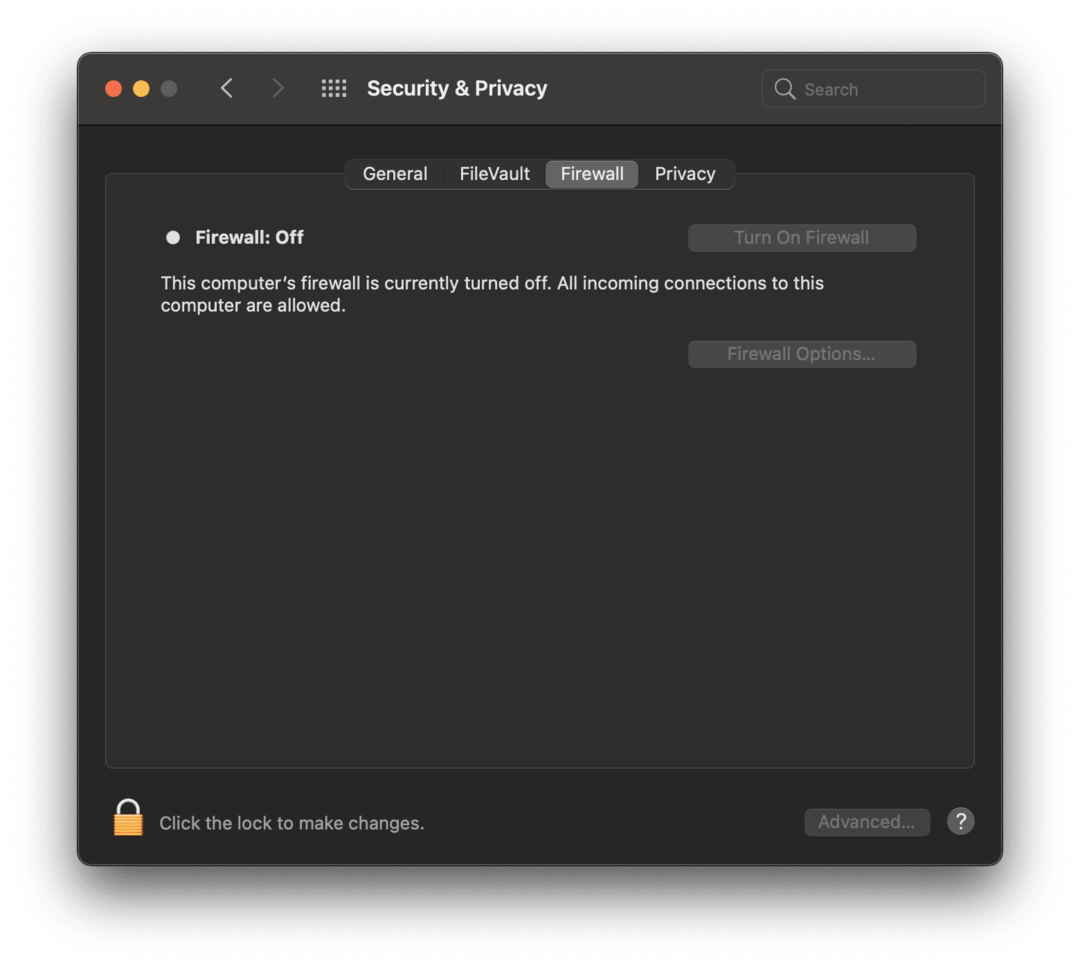
この画面の左下に鍵のアイコンが表示される可能性があります。 それをクリックし、パスワードを入力してこの画面で変更を加えます。
パスワードを入力したら、[ ファイアウォールをオンにする Macファイアウォールをオンにします。
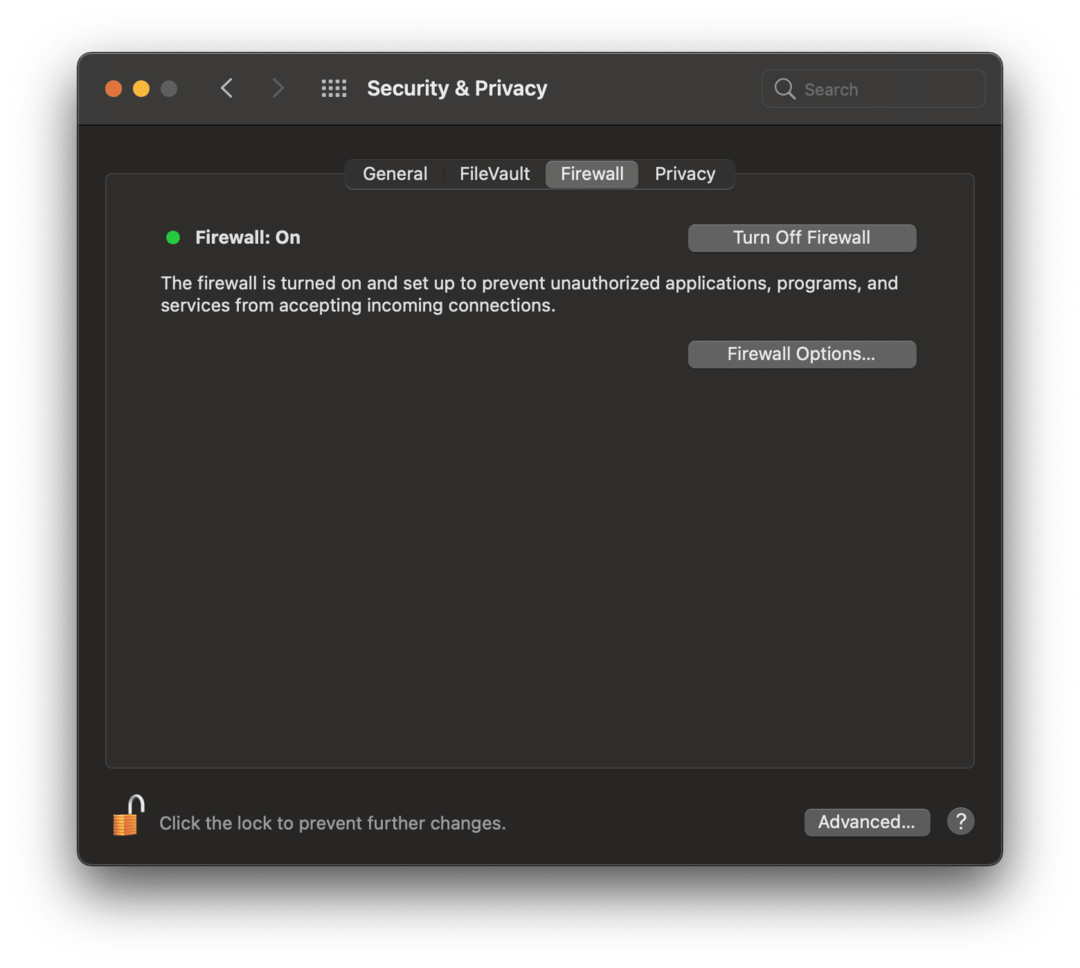
ファイアウォール構成をより細かく制御したい場合は、をクリックしてください ファイアウォールオプション….
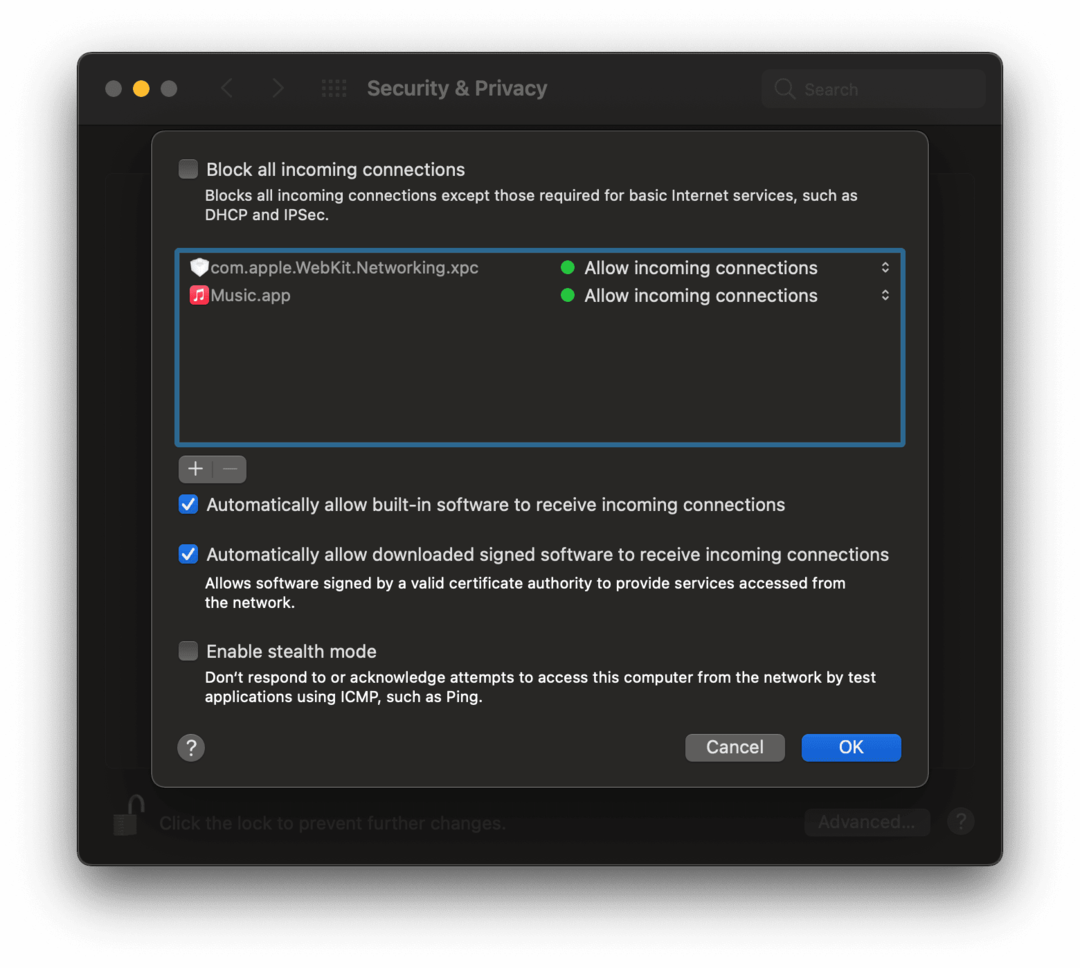
この画面には、いくつかの追加オプションが表示されます。 これらのさまざまなオプションの意味のAppleの内訳は次のとおりです。
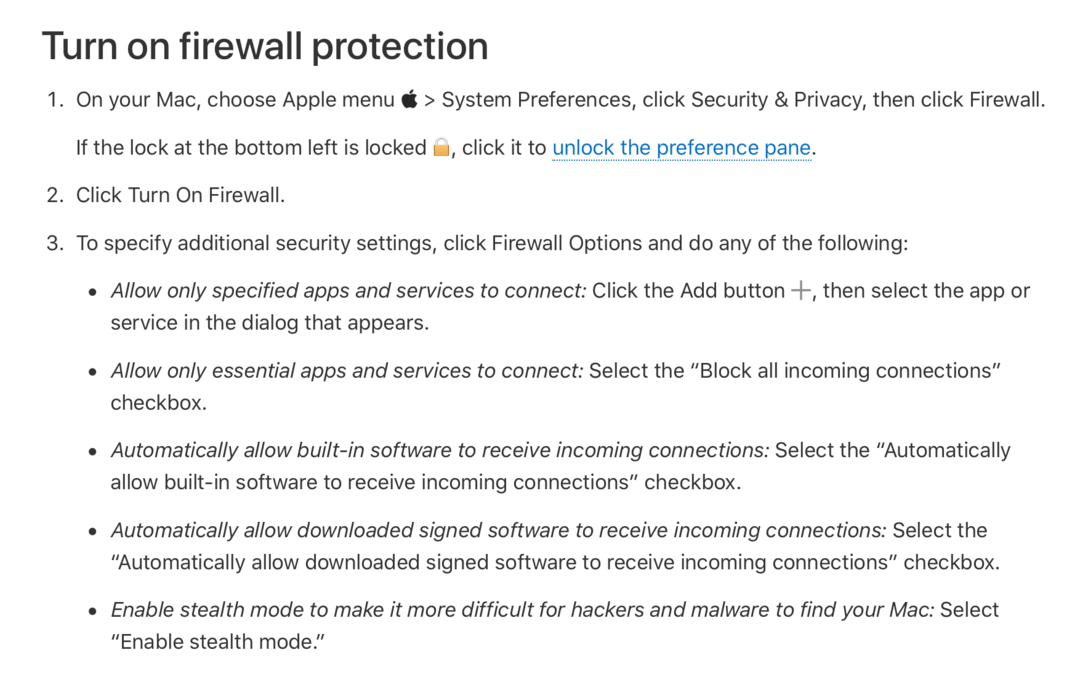
ほとんどのユーザー(私自身を含む)にとって、ファイアウォールをオンにしてそのままにしておくのは良いことです。 これらは、リスクの高いユーザーまたは妄想的なユーザー向けです。
以上です!
Mac用の最高のサードパーティファイアウォール
前述のように、Macのファイアウォールはかなり軽量なオプションです。 特定の種類の脆弱性からのみ保護します。 より確実なファイアウォール保護が必要な場合は、サードパーティのファイアウォールを検討する必要があります。
サードパーティのファイアウォールを使用する前に、これらがMacのパフォーマンスに影響を与える可能性があることを理解してください。 これは、Macのオペレーティングシステムに組み込まれていないためです。 また、これらは構成可能ではない可能性があり、Macの使いやすさが大幅に変わる可能性があります。 もちろん、これらのどれもMacを壊すことはありませんが、特定のアプリを操作する能力を完全に失う可能性があります。
それが邪魔にならないように、ここにあなたが調べるべきMac用のいくつかのサードパーティのファイアウォールがあります:
- リトルスニッチ. これは私が最近お勧めしたアプリです 2021年5月の投稿に最適なmacOSアプリ. 少し高価($ 45)ですが、Macの接続を完全に制御し、洞察することができる非常に堅牢なアプリケーションです。
- 無線封止. もう1つの便利なアプリはRadioSilenceです。 これはLittleSnitchよりもはるかにシンプルで、完全な接続制御をあまり気にしない人に適しています。 Macファイアウォールよりも堅牢ですが、LittleSnitchよりも使いやすいです。
- ヴァラム. 最後はVallumです。 これは、macOSで最も評価の高いファイアウォールの1つです。 LittleSnitchとRadioSilenceの間のどこかにあり、インターフェースをあまり威圧することなく高度なセキュリティを提供します。 そして、たった15ドルで、それはかなり堅実なオプションです。
Macでファイアウォールを使用してコンピュータを安全に保つ
Macファイアウォールを使用することは、Macのセキュリティを強化するための優れた方法です。 現在、Macに対する脅威は通常よりも多いため、これは重要です。 Craig FederighiのようなAppleの幹部でさえ、Macのセキュリティの低下に注意を呼びかけている。
Macが安全でないコンピュータであると言っているわけではありません(Windowsよりもはるかに進んでいます)。 しかし、Macが手に負えないと見なされていた時代は終わりを告げています。 ファイアウォールを有効にし、サードパーティのファイアウォールを使用し、 セキュリティのベストプラクティスに従う、安全なMacエクスペリエンスが必要です。
その他のヒント、コツ、そしてAppleのすべてのものについては、 AppleToolBoxブログの残りの部分をチェックしてください.